Как восстановить доступ к жесткому диску, исправить ошибку невозможности открыть жесткий диск

В этой статье мы расскажем, как восстановить доступ к жёсткому диску в случае его сбоя. Давайте пойдём дальше!
Google Chrome - один из наиболее широко используемых и предпочтительных браузеров, поскольку он обеспечивает отличные возможности просмотра и, в конце концов, является продуктом Google. Но с большими силами приходит большая ответственность, а когда что-то обременено большой ответственностью, шансы на ошибки и их откладывание возрастают.
Пользователи Chrome то и дело сталкиваются с некоторыми ошибками. Но это не о чем беспокоиться, и такие ошибки легко решаются. В этой статье мы исправим ошибку ERR_TUNNEL_CONNECTION_FAILED в Google Chrome.
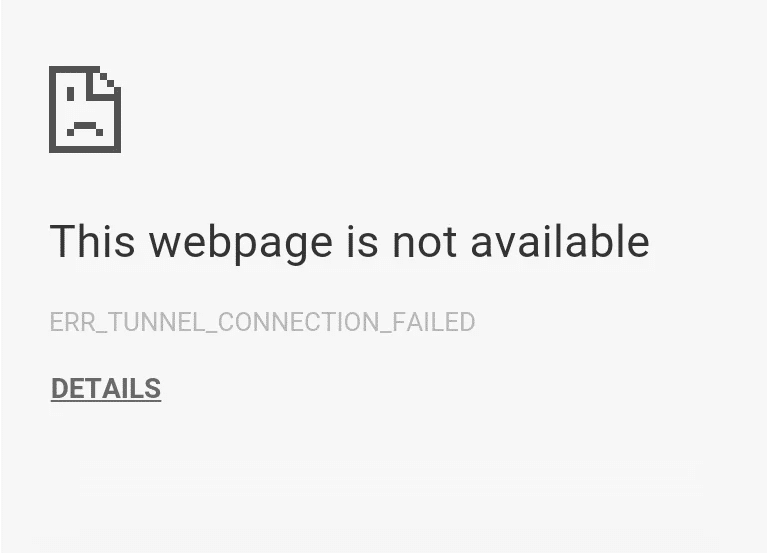
Что такое ошибка ERR_TUNNEL_CONNECTION_FAILED?
Эта ошибка возникает, когда Chrome не может установить туннель для целевого веб-сайта. Говоря простыми словами, Chrome не может подключиться к Интернету. Эта ошибка может быть вызвана множеством причин, но наиболее распространенной из них является использование прокси-серверов для подключения или использование VPN .
Однако не стоит беспокоиться о причинах и причинах. Мы расскажем вам о наиболее подходящих методах решения этой проблемы. Скорее всего, у вас будет решение по первому способу. Но на всякий случай у нас есть больше способов.
СОДЕРЖАНИЕ
Давайте теперь начнем с первого метода:
Использование прокси-серверов является наиболее частой причиной ошибки ERR_TUNNEL_CONNECTION_FAILED. Если вы используете прокси-сервер, то этот метод наверняка вам поможет. Все, что вам нужно сделать, это отключить настройки прокси. Вы можете легко это сделать, сняв несколько флажков в настройках локальной сети в разделе свойств Интернета на вашем компьютере. Если вы не знаете, как это сделать, просто выполните следующие действия:
1. Во- первых, откройте RUN диалоговое окно, нажав на Windows Key + R одновременно.
2. Введите inetcpl.cpl в поле ввода и нажмите OK .

3. Теперь на вашем экране отобразится окно свойств Интернета . Перейдите на вкладку « Подключения » и нажмите « Настройки локальной сети» .

4. Появится новое окно настроек LAN. Здесь было бы полезно, если бы вы сняли флажок Использовать прокси-сервер для вашей локальной сети .

5. Также не забудьте установить флажок Автоматически определять настройки . После этого нажмите кнопку ОК .
Перезагрузите компьютер, чтобы изменения вступили в силу. Запустите Chrome и проверьте, исчезла ли ошибка ERR_TUNNEL_CONNECTION_FAILED. Мы очень уверены, что этот метод сработал бы, но если это не так, продолжайте и попробуйте следующий метод, который мы упомянули ниже.
Под сбросом сетевых настроек мы подразумеваем очистку DNS и сброс TCP / IP вашего компьютера. Весьма вероятно, что ваша проблема ERR_TUNNEL_CONNECTION_FAILED Error будет решена с помощью этого метода. Следуйте приведенным ниже инструкциям, чтобы внести изменения:
1. Найдите командную строку в меню «Пуск» и нажмите « Запуск от имени администратора» .
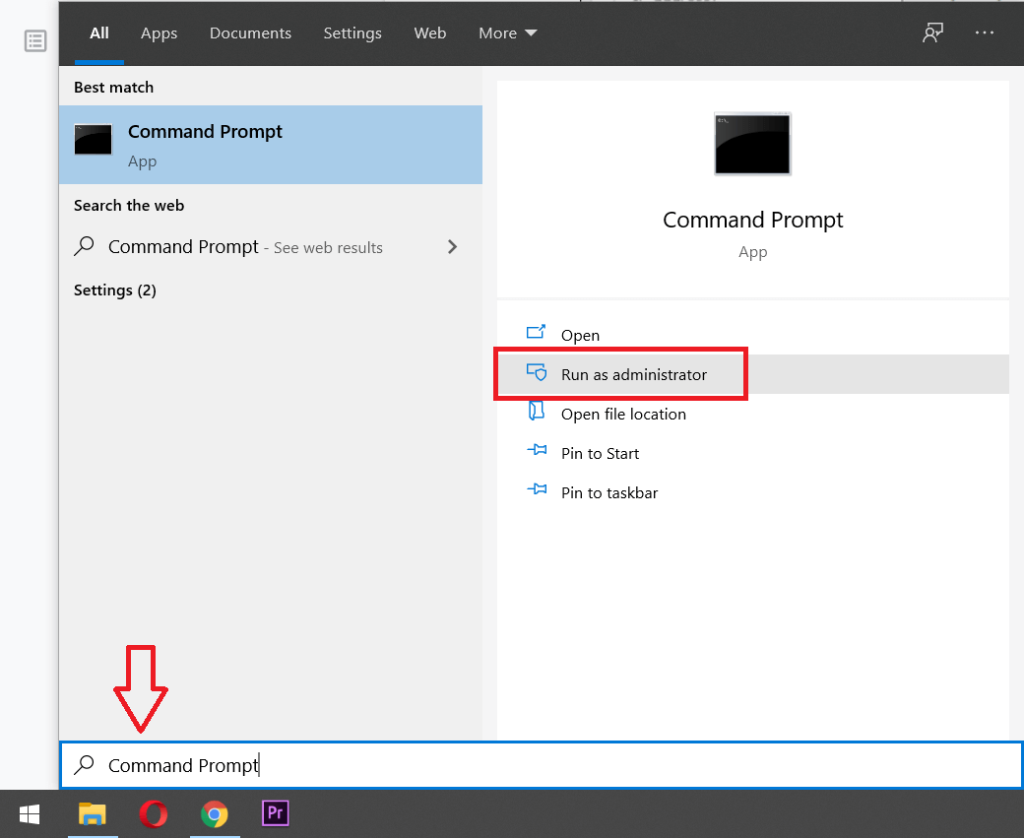
2. Когда откроется командная строка, выполните следующие команды:
Ipconfig / flushdns nbtstat -r netsh int ip reset netsh winsock reset

После завершения выполнения команд выйдите из командной строки и перезагрузите компьютер. Снова откройте Chrome и посмотрите, сработал ли этот метод.
Дело в том, что вам необходимо настроить DNS на автоматическое определение IP-адреса или установить собственный адрес, предоставленный вашим интернет-провайдером. Ошибка ERR_TUNNEL_CONNECTION_FAILED возникает, когда ни одна из настроек не была установлена. В этом методе вам необходимо установить DNS-адрес вашего компьютера на DNS-сервер Google. Для этого выполните следующие действия:
1. Щелкните правой кнопкой мыши значок сети в правой части панели задач. Теперь нажмите на Open Network & Sharing Center вариант.

2. Когда откроется окно « Центр управления сетями и общим доступом» , щелкните здесь текущую подключенную сеть.

3. Когда вы нажимаете на подключенную сеть , появляется окно статуса WiFi. Щелкните кнопку " Свойства" .

4. Когда появится окно свойств, найдите Интернет-протокол версии 4 (TCP / IPv4) в разделе « Сеть ». Дважды щелкните по нему.

5. Теперь в новом окне будет показано, настроен ли ваш DNS на автоматический или ручной ввод. Здесь вы должны нажать на опцию Использовать следующие адреса DNS-серверов . И заполните указанный DNS-адрес в разделе ввода:
8.8.8.8 8.8.4.4

6. Установите флажок « Проверять настройки при выходе» и нажмите «ОК».
Теперь закройте все окна и запустите Chrome, чтобы проверить, можете ли вы исправить ошибку ERR_TUNNEL_CONNECTION_FAILED в Google Chrome.
Если ни один из вышеперечисленных методов не сработал, мы предлагаем вам попробовать использовать другие браузеры, чтобы проверить, является ли ошибка ERR_TUNNEL_CONNECTION_FAILED эксклюзивной только для Chrome. Если это так, попробуйте очистить все сохраненные данные о просмотре в браузере Chrome. Теперь выполните следующие действия, чтобы очистить данные о просмотре:
1. Сначала нажмите на три точки в правом верхнем углу окна браузера и выберите «Настройки» . Вы также можете ввести chrome: // settings в адресную строку.

2. Когда откроется вкладка «Настройки», прокрутите вниз и разверните раздел « Дополнительные настройки ».
3. В разделе «Дополнительно» найдите параметр « Очистить данные просмотра» в разделе «Конфиденциальность и безопасность».

4. Нажмите на опцию « Очистить данные просмотра» и выберите « Все время » в раскрывающемся списке «Временной диапазон». Установите все флажки и нажмите кнопку « Очистить данные» .

Когда данные просмотра будут очищены, закройте и перезапустите браузер Chrome и посмотрите, исчезла ли ошибка.
Поскольку проблема связана с браузером Chrome, сброс настроек Chrome обязательно поможет в решении проблемы. Вот шаги, чтобы сбросить настройки вашего браузера Chrome -
1. Прежде всего, нажмите на три точки в правом верхнем углу окна браузера и выберите «Настройки». На вкладке настроек прокрутите вниз и нажмите Дополнительные настройки .
2. В расширенном разделе перейдите в раздел « Сброс и очистка » и нажмите « Восстановить настройки до исходных значений по умолчанию».

3. В окне «Сбросить настройки» нажмите кнопку « Сбросить настройки» . После завершения сброса перезапустите браузер и проверьте, сработал ли этот метод.

Использование более старой версии Chrome также может вызвать ошибку ERR_TUNNEL_CONNECTION_FAILED . Было бы лучше, если бы вы попробовали проверить наличие более новой версии и обновить браузер. Обновите браузер и проверьте, исчезла ли ошибка навсегда. Вот как вы можете обновить Chrome:
1. Сначала нажмите на три точки в правом верхнем углу окна браузера и перейдите в раздел справки . В этом разделе выберите О Google Chrome .

2. Откроется окно «О Chrome», в котором автоматически начнется поиск доступных обновлений. Если доступна какая-либо новая версия, у вас будет возможность обновить ее.

3. Обновите браузер и перезапустите его, чтобы проверить, сработало ли это для вас.
Рекомендуемые:
В этой статье мы упомянули некоторые из лучших методов исправления ошибки ERR_TUNNEL_CONNECTION_FAILED. Некоторые методы ориентированы именно на Chrome, а другие связаны с настройками TCP / IP и DNS. Вы можете попробовать любой или все методы решения ошибки ERR_TUNNEL_CONNECTION_FAILED. Если вы столкнетесь с какой-либо проблемой при использовании любого из вышеупомянутых методов, оставьте комментарий ниже, и мы свяжемся с вами.
В этой статье мы расскажем, как восстановить доступ к жёсткому диску в случае его сбоя. Давайте пойдём дальше!
На первый взгляд AirPods выглядят как любые другие беспроводные наушники. Но всё изменилось, когда были обнаружены несколько малоизвестных особенностей.
Apple представила iOS 26 — крупное обновление с совершенно новым дизайном «матовое стекло», более интеллектуальным интерфейсом и улучшениями в знакомых приложениях.
Студентам нужен определённый тип ноутбука для учёбы. Он должен быть не только достаточно мощным для успешной работы на выбранной специальности, но и достаточно компактным и лёгким, чтобы его можно было носить с собой весь день.
Добавить принтер в Windows 10 просто, хотя процесс для проводных устройств будет отличаться от процесса для беспроводных устройств.
Как вы знаете, оперативная память (ОЗУ) — очень важный компонент компьютера, выполняющий функцию памяти для обработки данных и определяющий скорость работы ноутбука или ПК. В статье ниже WebTech360 расскажет вам о нескольких способах проверки оперативной памяти на наличие ошибок с помощью программного обеспечения в Windows.
Умные телевизоры действительно покорили мир. Благодаря множеству замечательных функций и возможности подключения к Интернету технологии изменили то, как мы смотрим телевизор.
Холодильники — привычные бытовые приборы. Холодильники обычно имеют 2 отделения: холодильное отделение просторное и имеет подсветку, которая автоматически включается каждый раз, когда пользователь ее открывает, а морозильное отделение узкое и не имеет подсветки.
На сети Wi-Fi влияют многие факторы, помимо маршрутизаторов, пропускной способности и помех, но есть несколько разумных способов улучшить работу вашей сети.
Если вы хотите вернуться к стабильной версии iOS 16 на своем телефоне, вот базовое руководство по удалению iOS 17 и понижению версии с iOS 17 до 16.
Йогурт — замечательная еда. Полезно ли есть йогурт каждый день? Как изменится ваше тело, если вы будете есть йогурт каждый день? Давайте узнаем вместе!
В этой статье рассматриваются наиболее питательные виды риса и способы максимально увеличить пользу для здоровья любого выбранного вами вида риса.
Установление режима сна и отхода ко сну, смена будильника и корректировка рациона питания — вот некоторые из мер, которые помогут вам лучше спать и вовремя просыпаться по утрам.
Арендуйте, пожалуйста! Landlord Sim — мобильная игра-симулятор для iOS и Android. Вы будете играть за владельца жилого комплекса и начнете сдавать квартиры в аренду, чтобы улучшить интерьер своих апартаментов и подготовить их к приему арендаторов.
Получите игровой код Bathroom Tower Defense Roblox и обменяйте его на потрясающие награды. Они помогут вам улучшить или разблокировать башни с более высоким уроном.













